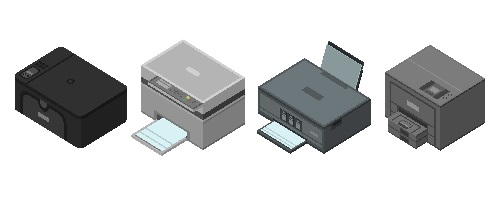Качество печати зависит от множества факторов, которые начинаются еще до момента отправки документа на печать. Правильная настройка разрешения, цветов и формата может существенно повлиять на конечный результат. Разберем ключевые аспекты, которые помогут вам достичь профессионального уровня.
Разрешение изображений
Разрешение играет одну из главных ролей в качестве печати. Оно измеряется в dpi (dots per inch) и указывает количество точек на дюйм. Для домашней печати достаточно 300 dpi, но если вы работаете с фотографиями или профессиональными материалами, лучше использовать значения от 600 dpi. Низкое разрешение приводит к пикселизации и размытию контуров.
Чтобы настроить разрешение, используйте графические редакторы, такие как Photoshop или GIMP. Выберите параметр "Image Size" и установите нужное значение dpi. Не забудьте сохранить пропорции, чтобы избежать деформации.

Цветовая коррекция
Цвета на экране монитора могут отличаться от тех, что вы получаете при печати. Это связано с различиями в цветовых моделях: RGB для экранов и CMYK для принтеров. Чтобы минимизировать расхождения, выполните цветовую калибровку монитора и принтера.
Используйте профили ICC, которые помогают согласовать цветопередачу между устройствами. В настройках принтера выберите подходящий режим печати: "Фотографии", "Текст" или "Графика". Если цвета все равно не соответствуют вашим ожиданиям, попробуйте изменить настройки яркости и контрастности в программном обеспечении принтера.
Выбор формата файла
Формат исходного файла также влияет на качество печати. Для печати лучше всего подходят файлы в формате TIFF или PNG, так как они поддерживают высокое качество и сохраняют все детали. JPEG подходит только для бытовых задач, но его сжатие может привести к потере качества.
Если вы готовите файл для печати на стороннем оборудовании, уточните требования к формату и разрешению. Например, некоторые типографии требуют PDF с включенными шрифтами и правильной цветовой моделью.
Оптимизация настроек принтера
Принтеры имеют собственные настройки, которые можно настроить под конкретные задачи. Обратите внимание на следующие параметры:
- Тип бумаги: Убедитесь, что выбран правильный тип бумаги (глянцевая, матовая, фотобумага).
- Качество печати: Выбирайте высокое качество для важных проектов.
- Режим чернил: Используйте экономичный режим только для черновиков.
Перед печатью выполните тестовый отпечаток, чтобы убедиться, что все параметры настроены правильно.

Дополнительные советы
1. Обслуживание принтера: Регулярно очищайте головки принтера и проверяйте уровень чернил.
2. Использование качественных материалов: Экономия на бумаге и чернилах может негативно сказаться на результате.
3. Проверка источника света: При сканировании или фотографировании учитывайте освещение, чтобы избежать искажений.
Следуя этим рекомендациям, вы сможете значительно улучшить качество печати и добиться профессиональных результатов. Помните, что ключ к успеху — это внимание к деталям и грамотная настройка всех параметров.